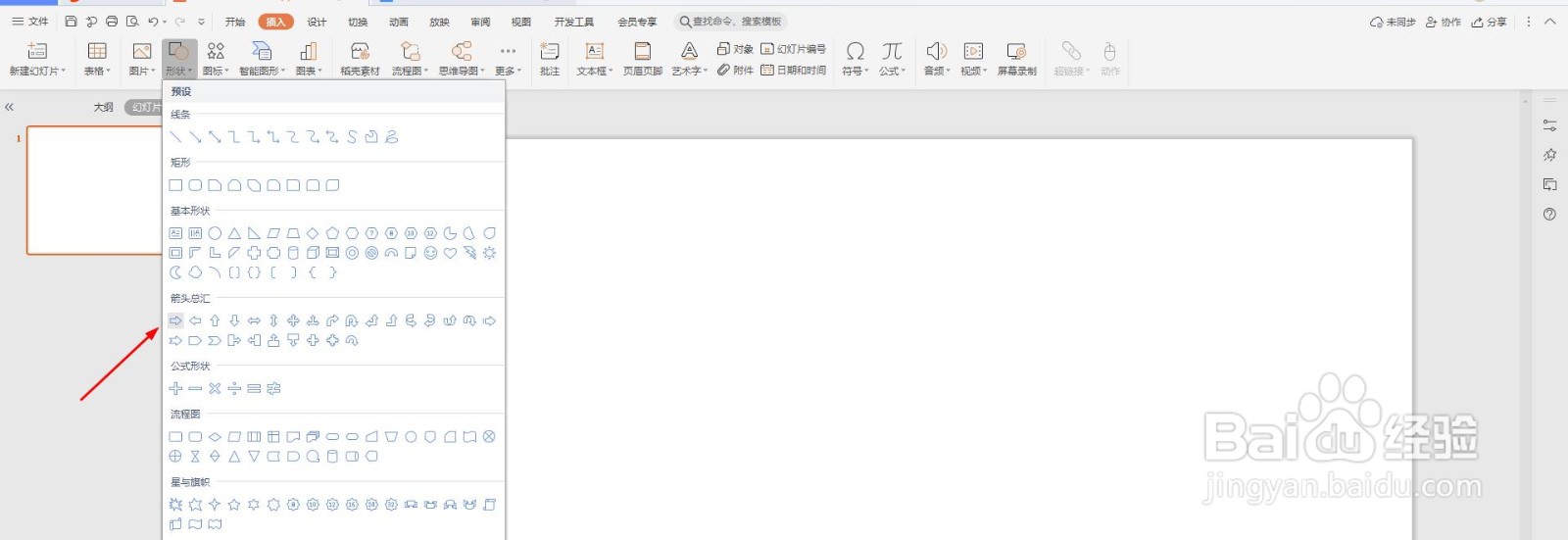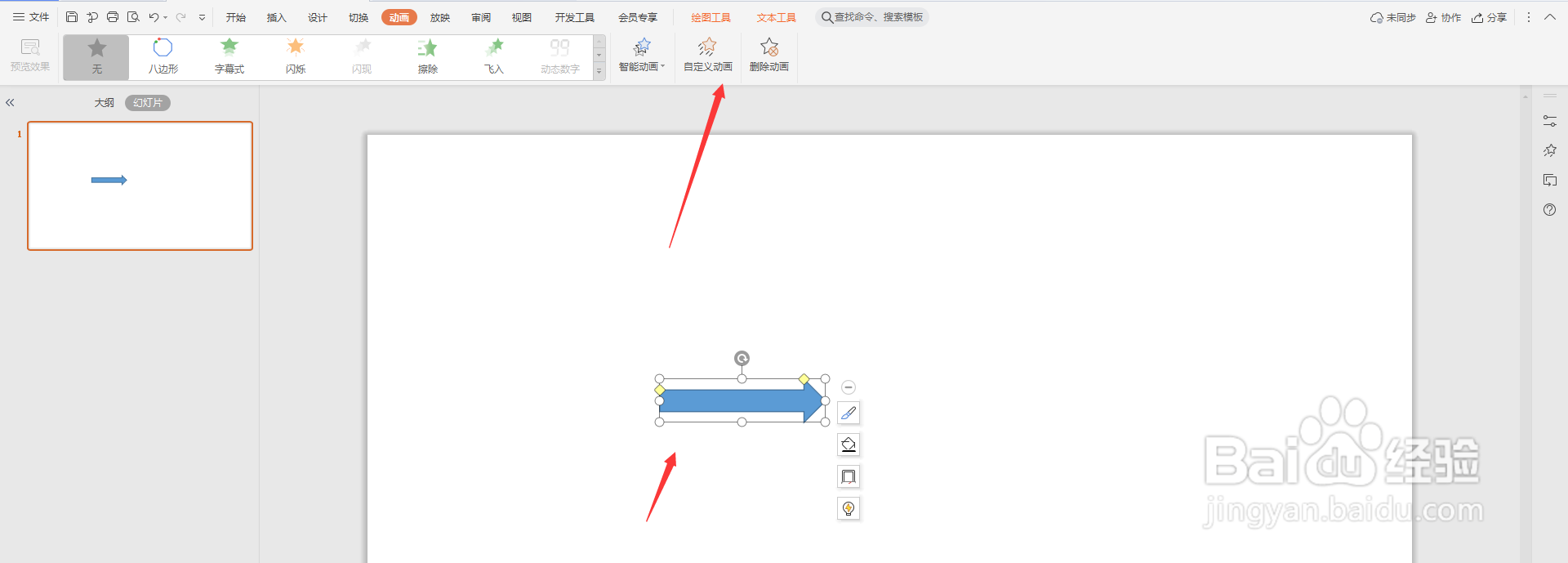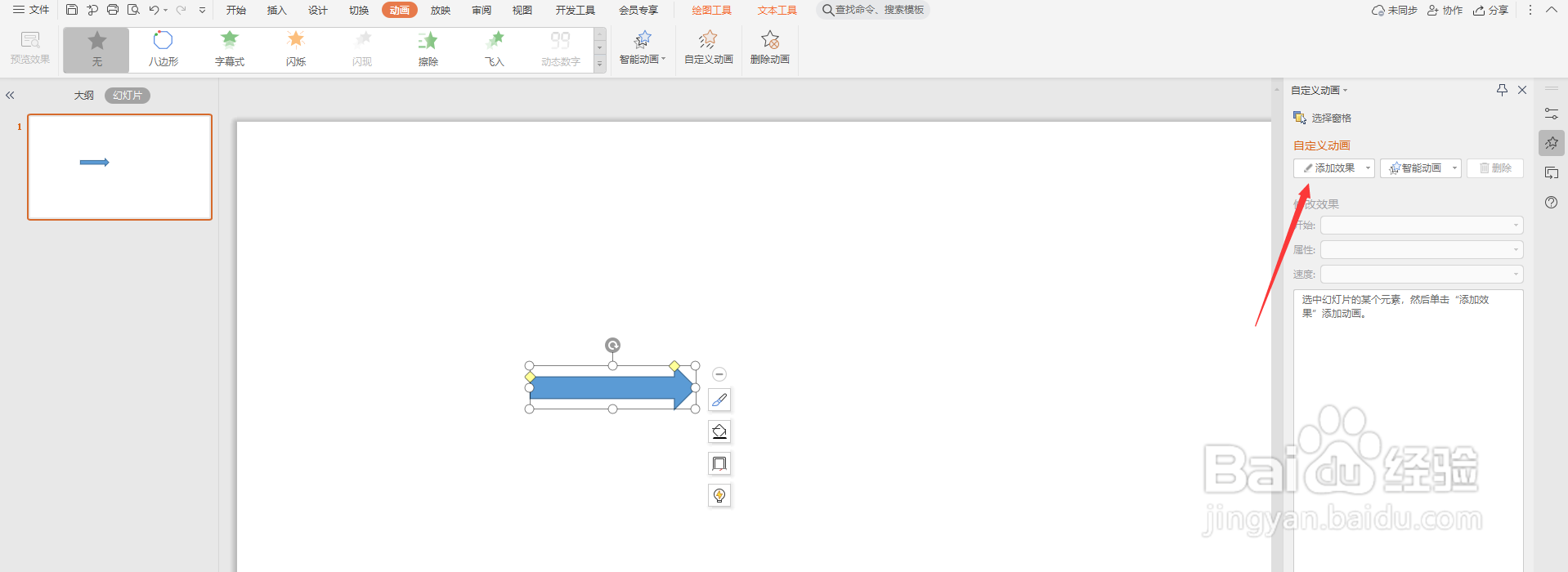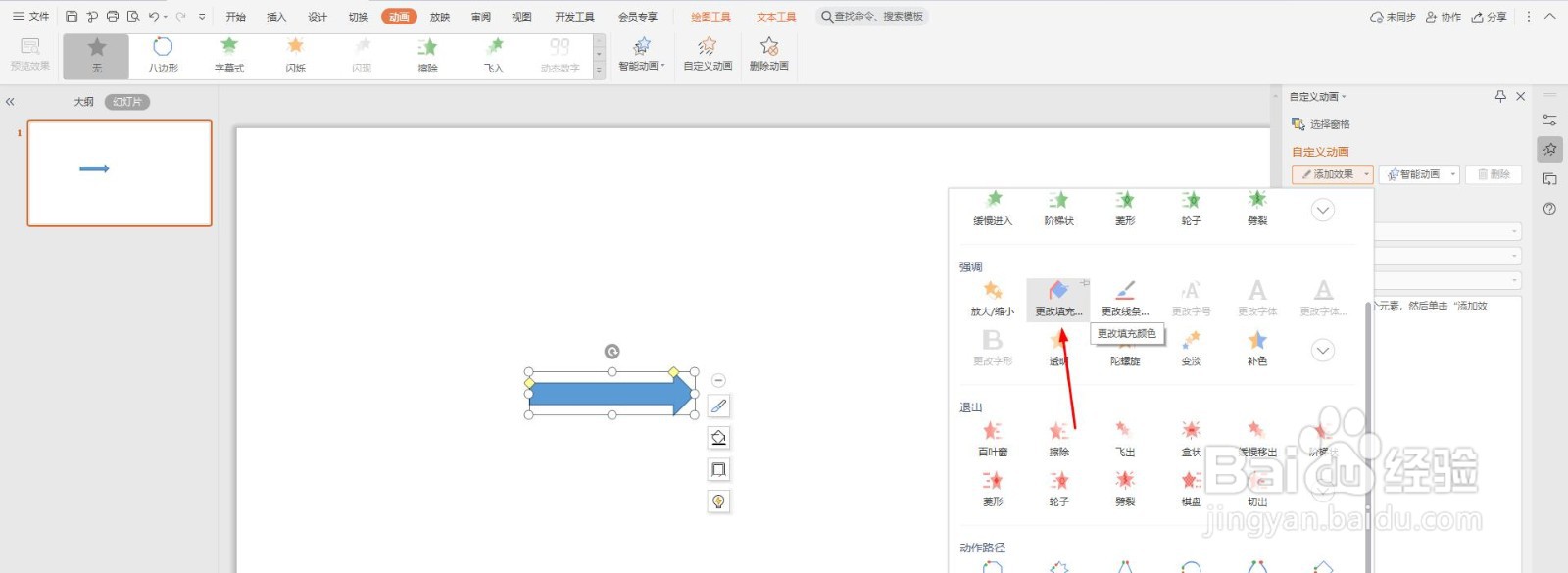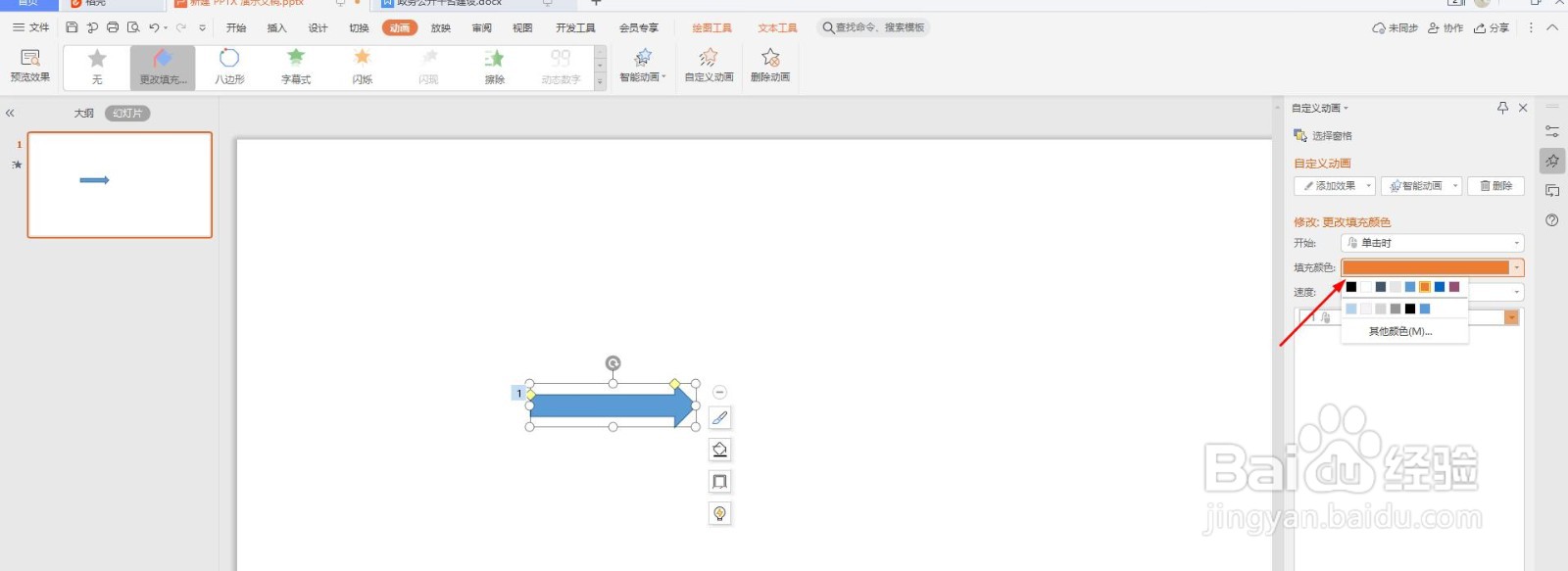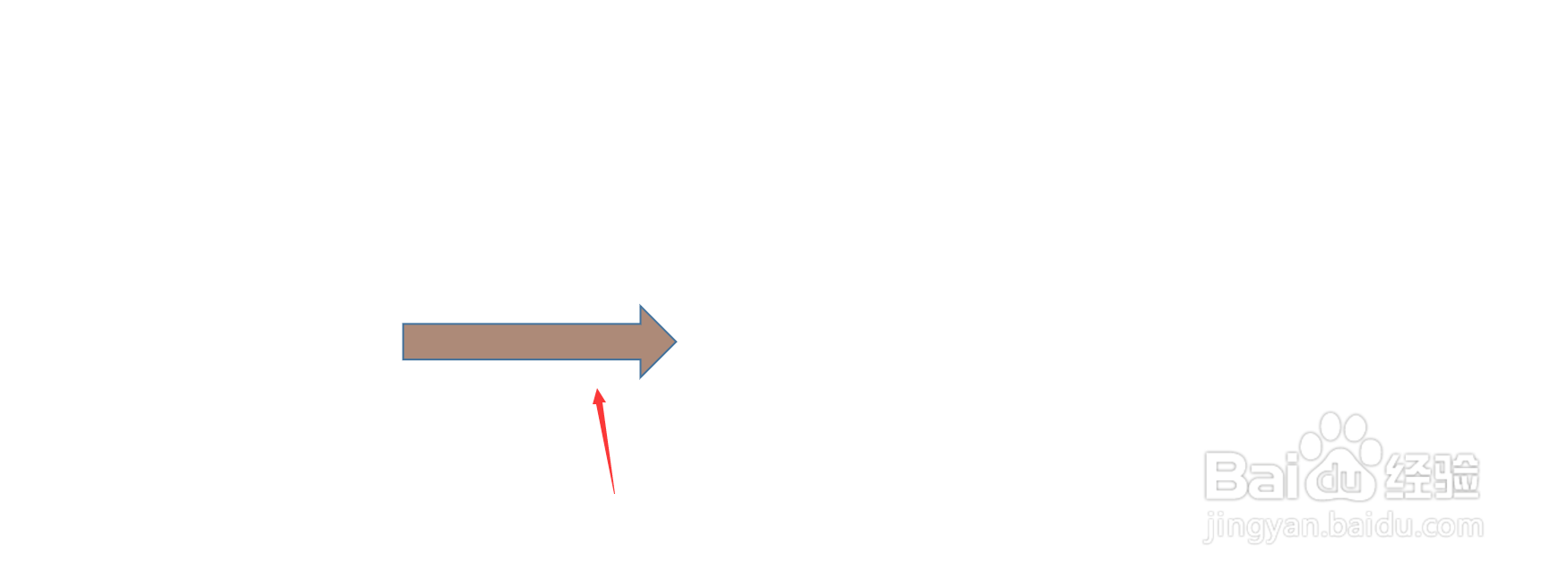PPT制作箭头改变颜色的动画效果
1、打开PPT,点击导航栏上的“插入-形状”选择“箭头”
2、选中箭头,点击“动画-自定义动画”
3、点击右侧的“添加效果”
4、选择“更改填充颜色”动画
5、在右侧的“填充颜色”中选择你要更改的颜色
6、然后幻灯片播放的时候,就会出现更改填充颜色的箭头了,如下图所示
声明:本网站引用、摘录或转载内容仅供网站访问者交流或参考,不代表本站立场,如存在版权或非法内容,请联系站长删除,联系邮箱:site.kefu@qq.com。
阅读量:33
阅读量:66
阅读量:94
阅读量:91
阅读量:71